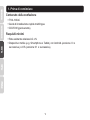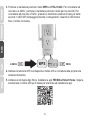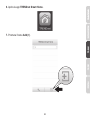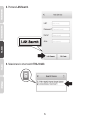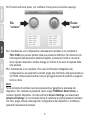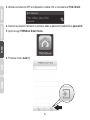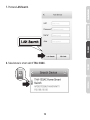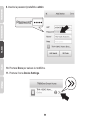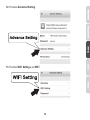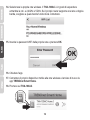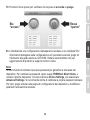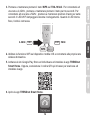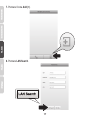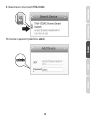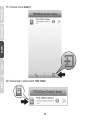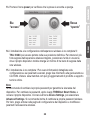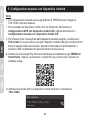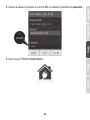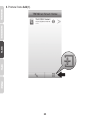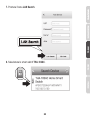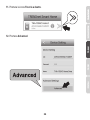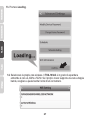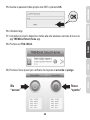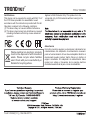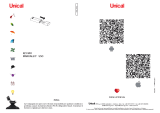Trendnet THA-103AC Quick Installation Guide
- Tipo
- Quick Installation Guide

Ÿ Interruttore domestico intelligente (con espansore di copertura WiFi AC)
THA-103AC
Ÿ Guida di Installazione Rapida (1)
THA-103AC (V1) /06.08.2015

1
1. Prima di cominciare
Ÿ THA-103AC
Ÿ Guida di installazione rapida multilingua
Ÿ CD-ROM (guida utente)
Requisiti minimi
Contenuto della confezione
Ÿ Rete esistente wireless AC o N
Ÿ Dispositivo mobile (e.g. Smartphone o Tablet) con Android (versione 2.3 o
successiva) o iOS (versione 6.1 o successiva)

2
2. Configurazione WPS con dispositivo iOS
Nota:
Ÿ L'installazione del WPS richiede che anche il proprio router wireless o access point
supporti il WPS. Se il proprio router wireless o access point non supporta il WPS, o
si preferisce la connessione manuale, prego procedere alla sezione
Configurazione manuale con dispositivo iOS più in basso.
Ÿ Se si possiede un dispositivo mobile Android, fare riferimento alla Sezione 4,
Configurazione WPS con dispositivo Android, o alla Sezione 5, Configurazione
manuale con dispositivo Android.
1. Per l'installazione iniziale, inserire il THA-103AC in una presa elettrica nei pressi del
router wireless o access point. Spostare l'interruttore sulla posizione “On”, ed
attendere 30 secondi mentre il dispositivo si avvia.
2. Premere e mantenere premuto il tasto WPS sul router wireless o access point per 5
secondi.
0:05
WPS

3
4. Abilitare la funzione WiFi sul dispositivo mobile iOS e connettersi alla propria rete
wireless domestica.
5. Andare sul sito Apple App Store, installare la app TRENDnet Smart Home. Oppure,
scansionare il codice QR qui in basso per scaricare ed installare la app.
3. Premere e mantenere premuto il tasto WPS sul THA-103AC. Per connettersi ad
una rete a 2,4GHz , premere e mantenere premuto il tasto per tre secondi. Per
connettersi ad una rete a 5GHz , premere e mantenere premuto il tasto per sette
secondi. Il LED WiFi lampeggerà durante il collegamento. Quando il LED ritorna
fisso, l'unità è connessa.
2.4GHz
WPS
0:07
5GHz
0:03

4
7. Premere l'icona Add (+).
6. Aprire la app TRENDnet Smart Home.

5
9. Selezionare lo smart switch THA-103AC.
8. Premere LAN Search.

6
12. Premere su THA-103AC.
10. Inserire la password predefinita del dispositivo: admin
11. Premere Done per salvare le modifiche.

7
15. L'installazione è ora completa ! Per avere informazioni dettagliate sulla
configurazione e sui parametri avanzati, prego fare riferimento alla guida utente su
CD-ROM. Visitare www.trendnet.com per gli aggiornamenti di prodotto e supporto
tecnico online.
13. Premere sull'icona power per verificare che la presa si accenda e spenga.
Blu
“acceso”
Rosso
“spento”
Nota:
Si raccomanda di cambiare la propria password per garantire la sicurezza del
dispositivo. Per cambiare la password, aprire la app TRENDnet Smart Home, e
cercare il proprio dispositivo. Cliccare sull'icona Device Settings, poi selezionare
Advanced Settings. Si raccomanda inoltre di cambiare la propria password wireless.
Per farlo, prego entrare nella pagina di configurazione del dispositivo e modificare i
parametri nella sezione wireless.
14. L'installazione e la configurazione dell'espansore wireless è ora completa! Il
THA-103AC può essere portato nella sua posizione definitiva. Per ottenere il più
forte segnale dall'espansore wireless integrato, posizionare l'unità in una zona
dove il proprio dispositivo mobile ottenga un minimo di tre barre di segnale dalla
rete wireless.

8
3. Configurazione manuale con dispositivo mobile iOS
1. Per ottenere il più forte segnale dall'espansore wireless integrato, posizionare il
THA-103AC in una zona dove il proprio dispositivo mobile ottenga un minimo di tre
barre di segnale dalla rete wireless. Spostare l'interruttore di alimentazione in
posizione “On” ed attendere 30 secondi mentre l'unità si avvia.
2. Andare sul sito Apple App Store ed individuare ed installlare la app TRENDnet
Smart Home. Oppure, scansionare il codice QR qui in basso per scaricare ed
installare la app.
Nota:
Ÿ La configurazione manuale usa la app gratuita di TRENDnet per collegare il
THA-103AC alla rete wireless.
Ÿ Se si possiede un dispositivo mobile Android, passare alla prossima sezione,
Configurazione WPS con dispositivo Android, oppure alla Sezione 5,
Configurazione manuale con dispositivo Android.

9
3. Abilitare la funzione WiFi sul dispositivo mobile iOS e connettersi al THA-103AC.
4. Inserire la password wireless e premere Join. la password predefinita è password.
5. Aprire la app TRENDnet Smart Home.
6. Premere l'icona Add (+).

10
7. Premere LAN Search.
8. Selezionare lo smart switch THA-103AC.

9. Inserire la password predefinita: admin
10. Premere Done per salvare le modifiche.
11. Premere l'icona Device Settings.

12
12. Premere Advanced Setting.
13. Premere WiFi Setting e poi WiFi.

13
14. Selezionare la propria rete wireless. Il THA-103AC è in grado di espandere
entrambe le reti a 2,4GHz e 5GHz. Se il prorpio router supporta una rete a doppia
banda, scegliere a quale banda l'unità dovrà connettersi.
16. Chiudere l'app.
18. Premere sul THA-103AC.
15. Inserire la password WiFi della propria rete e premere OK.
17. Connettere il proprio dispositivo mobile alla rete wireless e lanciare di nuovo la
app TRENDnet Smart Home.

14
19. Premere l'icona power per verificare che la presa si accenda e spenga.
20. L'installazione e la configurazione dell'espansore wireless è ora completa! Per
informazioni dettagliate sulla configurazione ed i parametri avanzati, prego far
riferimento alla guida utente su CD-ROM. Visitare www.trendnet.com per
aggiornamenti di prodotto e supporto tecnico online.
Nota:
Si raccomanda di cambiare la propria password per garantire la sicurezza del
dispositivo. Per cambiare la password, aprire la app TRENDnet Smart Home, e
cercare il proprio dispositivo. Cliccare sull'icona Device Settings, poi selezionare
Advanced Settings. Si raccomanda inoltre di cambiare la propria password wireless.
Per farlo, prego entrare nella pagina di configurazione del dispositivo e modificare i
parametri nella sezione wireless.
Blu
“acceso”
Rosso
“spento”

4. Configurazione WPS con dispositivo Android
Nota:
Ÿ L'installazione del WPS richiede che anche il proprio router wireless o access point
supporti il WPS. Se il proprio router wireless o access point non supporta il WPS, o
si preferisce la connessione manuale, prego procedere alla sezione Configurazione
manuale con dispositivo Android.
Ÿ Se si possiede un dispositivo mobile iOS , fare riferimento alla Sezione 2,
Configurazione WPS con dispositivo mobile iOS, oppure alla Sezione 3,
Configurazione manualecon dispositivo mobile iOS.
1. Per l'installazione iniziale, inserire il THA-103AC in una presa elettrica nei pressi del
router wireless o access point. Spostare l'interruttore sulla posizione “On”, ed
attendere 30 secondi mentre il dispositivo si avvia.
2. Premere e mantenere premuto il tasto WPS sul router wireless o access point per 5
secondi.
0:05
WPS
15

16
4. Abilitare la funzione WiFi sul dispositivo mobile iOS e connettersi alla propria rete
wireless domestica.
5. Andare sul sito Google Play Store ed individuare ed installare la app TRENDnet
Smart Home. Oppure, scansionare il codice QR qui in basso per scaricare ed
installare la app.
3. Premere e mantenere premuto il tasto WPS sul THA-103AC. Per connettersi ad
una rete a 2,4GHz , premere e mantenere premuto il tasto per tre secondi. Per
connettersi ad una rete a 5GHz , premere e mantenere premuto il tasto per sette
secondi. Il LED WiFi lampeggerà durante il collegamento. Quando il LED ritorna
fisso, l'unità è connessa.
6. Aprire la app TRENDnet Smart Home.
2.4GHz
WPS
0:07
5GHz
0:03

17
7. Premere l'icona Add (+).
8. Premere LAN Search.

18
9. Selezionare lo smart switch THA-103AC.
10. Inserire la password predefinita: admin.

19
11. Premere l'icona Add (+).
12. Selezionare lo smart switch THA-103AC.
La pagina si sta caricando...
La pagina si sta caricando...
La pagina si sta caricando...
La pagina si sta caricando...
La pagina si sta caricando...
La pagina si sta caricando...
La pagina si sta caricando...
La pagina si sta caricando...
La pagina si sta caricando...
La pagina si sta caricando...
La pagina si sta caricando...
La pagina si sta caricando...
La pagina si sta caricando...
-
 1
1
-
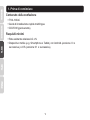 2
2
-
 3
3
-
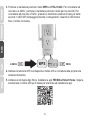 4
4
-
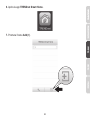 5
5
-
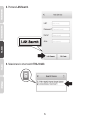 6
6
-
 7
7
-
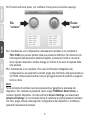 8
8
-
 9
9
-
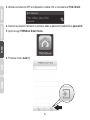 10
10
-
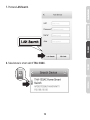 11
11
-
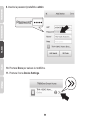 12
12
-
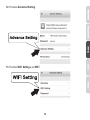 13
13
-
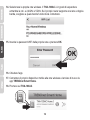 14
14
-
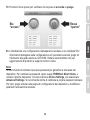 15
15
-
 16
16
-
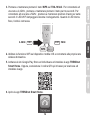 17
17
-
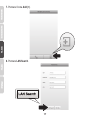 18
18
-
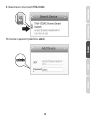 19
19
-
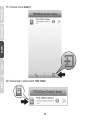 20
20
-
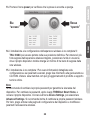 21
21
-
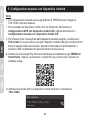 22
22
-
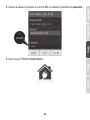 23
23
-
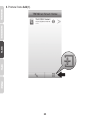 24
24
-
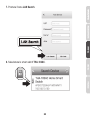 25
25
-
 26
26
-
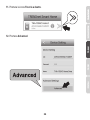 27
27
-
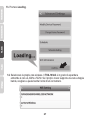 28
28
-
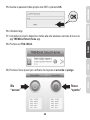 29
29
-
 30
30
-
 31
31
-
 32
32
-
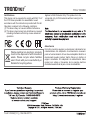 33
33
Trendnet THA-103AC Quick Installation Guide
- Tipo
- Quick Installation Guide
Documenti correlati
-
Trendnet THA-101 Quick Installation Guide
-
Trendnet THA-103AC Scheda dati
-
Trendnet THA-101 Scheda dati
-
Trendnet RB-TV-IP430PI Quick Installation Guide
-
Trendnet RB-TEW-822DRE Quick Installation Guide
-
Trendnet TEW-822DRE Quick Installation Guide
-
Trendnet TV-IP322WI Manuale utente
-
Trendnet RB-TEW-825DAP Quick Installation Guide
-
Trendnet TV-IP745SIC Quick Installation Guide